Cómo restablecer de fábrica el iPhone y el iPad
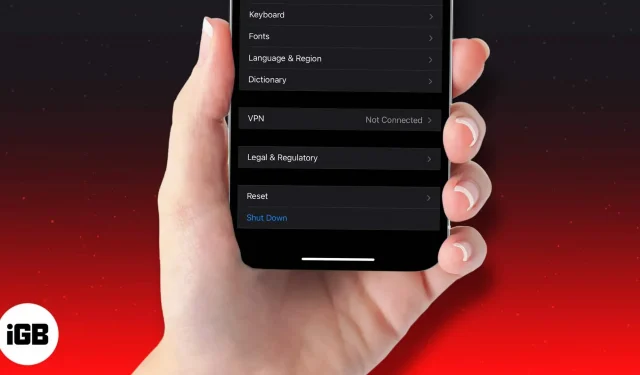
Hay varias situaciones diferentes en las que es posible que desee restablecer de fábrica su iPhone o iPad. Por ejemplo, si varias aplicaciones fallan constantemente, si su dispositivo es lento o si su iPhone se comporta de manera errática y no puede determinar la causa o la solución.
Un restablecimiento de fábrica borra su dispositivo y puede solucionar ciertos problemas que pueden ralentizar su rendimiento. Esto es cierto para todos los iPhones, desde la última serie de iPhone 14 hasta el iPhone 6s.
Sin embargo, esto debe considerarse como último recurso y solo debe hacerse después de que las soluciones más simples, como reiniciar o forzar el reinicio de su dispositivo, no hayan solucionado los problemas que está experimentando.
- ¿Qué sucede cuando restableces tu iPhone a la configuración de fábrica?
- ¿El restablecimiento de fábrica elimina todo?
- Prepara tu dispositivo para el restablecimiento de fábrica
- Cómo restablecer de fábrica un iPhone o iPad (incluido el iPhone 14)
- Cómo restablecer de fábrica un iPhone o iPad usando iCloud
- Restablecer iPhone o iPad usando Mac o PC
- Restablecer iPhone o iPad usando el modo de recuperación
- ¿Qué hacer después de reiniciar un dispositivo iOS?
¿Qué sucede cuando restableces tu iPhone a la configuración de fábrica?
Como implica el término «restablecimiento de fábrica», esta opción restaura el software en su dispositivo a la forma en que estaba cuando salió de fábrica. Esto significa que todas las configuraciones vuelven a sus valores predeterminados y todos sus datos, como aplicaciones descargadas, fotos, música, documentos y otros archivos, se eliminan. Después de restablecer la configuración de fábrica de su iPhone o iPad, puede configurar su dispositivo casi desde cero, «como nuevo».
¿El restablecimiento de fábrica elimina todo?
Depende de lo que estés tirando exactamente. Si desea restablecer de fábrica su iPhone 14, iPhone 14 Plus, iPhone 14 Pro, iPhone 14 Pro max, iPhone 13 series o cualquiera de sus predecesores, hay seis opciones diferentes disponibles. Echemos un breve vistazo a cada uno de ellos.
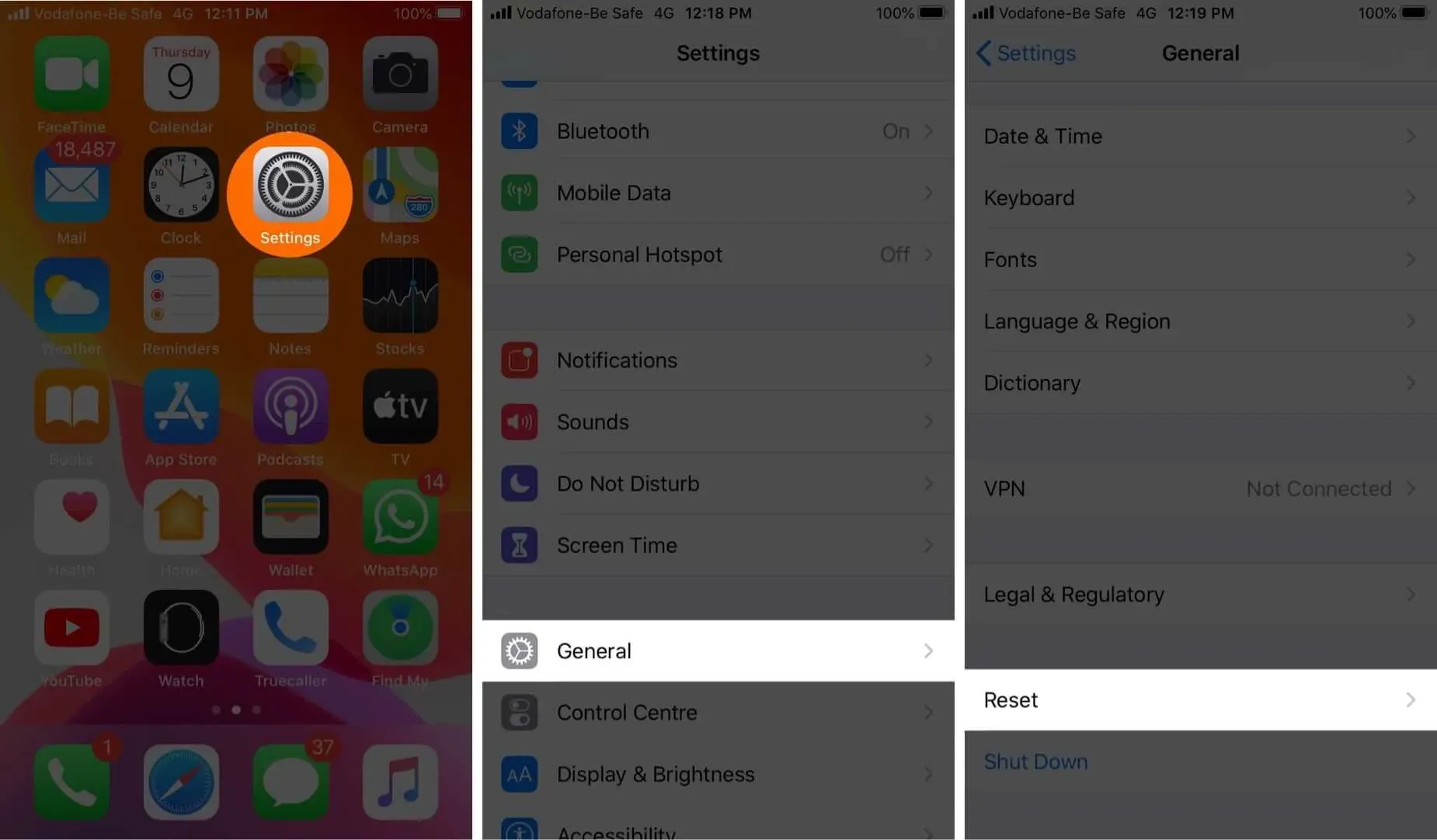
Al ir a “Configuración”→ “General”→ “Restablecer”:
- Restablecer todas las configuraciones: esto devolverá el diseño de la pantalla de inicio, la configuración de ubicación, la configuración de red, la configuración de privacidad, el diccionario del teclado y las tarjetas Apple Pay a sus valores predeterminados. Si elige esta opción, no eliminará ningún archivo o medio.
- Restablecer configuración de red: esto eliminará todas las configuraciones de red, como las credenciales de inicio de sesión de Wi-Fi y las redes a las que su teléfono se conecta automáticamente. Además, los certificados de sitios web confiables manualmente se revierten a no confiables y el nombre de su dispositivo se restablece a solo «iPhone».
- Restablecer diccionario de teclado: al seleccionar esta opción, se eliminarán las palabras que haya agregado al diccionario de teclado predeterminado en su iPhone.
- Restablecer el diseño de la pantalla de inicio: esto eliminará el diseño personalizado de la pantalla de inicio o las carpetas de aplicaciones. Todas las aplicaciones iOS de stock volverán a sus posiciones predeterminadas, y la pantalla de inicio volverá a ser como era cuando configuró su iPhone por primera vez. Tus datos estarán seguros.
- Restablecer ubicación y privacidad: como sugiere el nombre, esta opción restablece los servicios de ubicación y la configuración de privacidad de su iPhone a sus valores predeterminados.
- Borrar todo el contenido y la configuración: a esto es a lo que nos referimos normalmente cuando hablamos de restablecimiento de fábrica. Elimina por completo todo su contenido y configuraciones, restaurando su iPhone a la forma en que estaba cuando lo compró por primera vez.
Por lo tanto, solo la opción «Borrar todo el contenido y la configuración» borrará todos los datos de su dispositivo, excepto las aplicaciones y la configuración predeterminada.
Prepara tu dispositivo para el restablecimiento de fábrica
Antes de intentar restablecer de fábrica su iPhone o iPad, asegúrese de haber hecho lo siguiente:
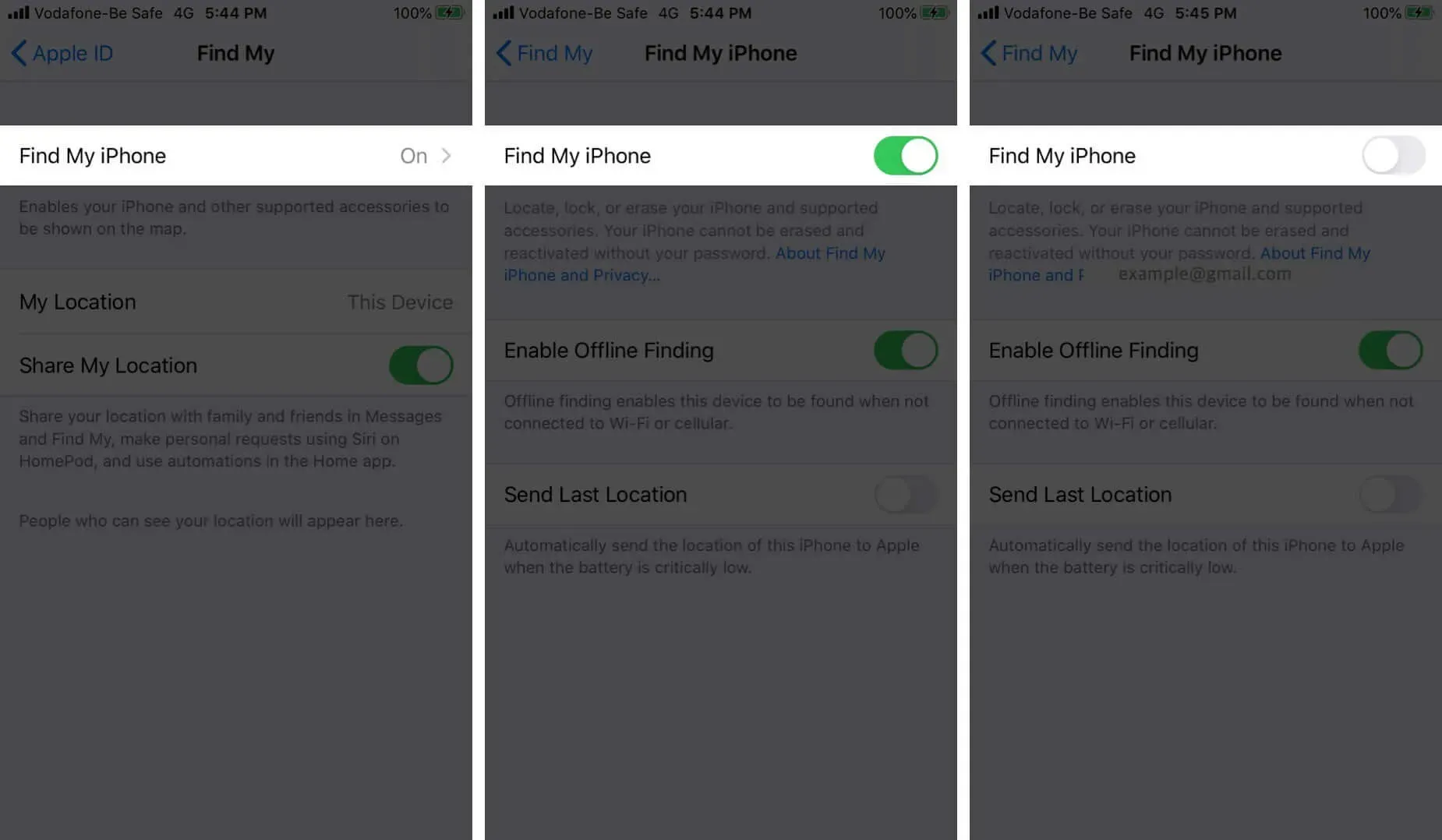
Cómo restablecer de fábrica un iPhone o iPad (incluidas las series iPhone 14 o 13)
Hay cuatro formas de restablecer el iPhone o iPad. Veamos primero lo más simple y conveniente.
- Vaya a Configuración → General → Restablecer.
- Seleccione Eliminar todo el contenido y la configuración.
- Si no ha realizado una copia de seguridad de su dispositivo, se le pedirá que lo haga.
- Haga clic en Borrar ahora.
- Luego se le pedirá que ingrese su contraseña de Screen Time si ha configurado una.
- Verás una advertencia. Haz clic en la opción “Borrar iPhone (o iPad)”.
- Ingrese su contraseña de ID de Apple para confirmar. Y haga clic en «Borrar» en la esquina superior derecha.
- Su dispositivo tardará unos minutos en borrar todas sus configuraciones y datos. Luego volverá a la pantalla de configuración que hubiera visto la primera vez que usó el dispositivo.
Cómo restablecer de fábrica un iPhone o iPad usando iCloud
Si pierde o le roban su iPhone, puede borrar de forma remota todo su contenido utilizando el sitio web de iCloud. Esto solo es posible si ha configurado Buscar mi iPhone.
- Visita iCloud.com y ve a Buscar mi iPhone.
- Haga clic en la opción «Todos los dispositivos» y seleccione el iPhone o iPad que desea restablecer de fábrica.
- Haz clic en Borrar iPhone/iPad.
- Una vez confirmado, el borrado remoto comenzará tan pronto como el dispositivo seleccionado esté conectado a Internet. Una vez que se complete el proceso, recibirá un correo electrónico de confirmación en su dirección de correo electrónico de ID de Apple registrada.
Este proceso bloqueará tu iPhone. Y si sigue este proceso para restablecer su dispositivo, puede desbloquearlo ingresando su ID y contraseña de Apple.
Restablecer iPhone o iPad usando Mac o PC
Restablecer iPhone/iPad usando Finder
- Buscador de lanzamientos.
- Conecta tu iPhone o iPad a tu Mac con un cable Lightning a USB.
- Haga clic en el botón «Confiar» en su dispositivo si se le solicita.
- En el panel izquierdo, seleccione su dispositivo.
- Seleccione Restaurar iPhone/iPad.
- Haga clic en «Restaurar» en la ventana emergente para confirmar.
- Su dispositivo será borrado y restaurado a la configuración de fábrica. Una vez que se complete el proceso, se reiniciará y podrá configurarlo nuevamente desde cero.
Restablecimiento de fábrica de iPhone/iPad con iTunes
- Inicie iTunes.
- Conecta tu iPhone o iPad a tu computadora con un cable Lightning a USB.
- Haga clic en el botón del dispositivo pequeño en la esquina superior izquierda.
- En el panel izquierdo, haga clic en «Resumen».
- Ahora haga clic en Restaurar.
- Confirmar la recuperación del dispositivo
- Su dispositivo será borrado y restaurado a la configuración de fábrica. Una vez que se complete el proceso, se reiniciará y podrá configurarlo nuevamente desde cero.
Restablecer iPhone o iPad usando el modo de recuperación
También puede usar el modo de recuperación para reiniciar su dispositivo. Esto suele ser necesario cuando:
- iPhone o iPad atascado en el logotipo de Apple durante unos minutos
- La computadora no reconoce su dispositivo cuando está conectado
- La computadora dice que su dispositivo está en modo de recuperación cuando lo conecta
Para borrar datos de iPhone o iPad en modo de recuperación, sigue estos pasos:
- Conecte su dispositivo a su computadora y póngalo en modo de recuperación. El procedimiento para hacerlo depende del modelo que tenga.
- Tan pronto como su computadora detecte su dispositivo, aparecerá el mensaje «Restaurar o actualizar».
- Seleccione «Restaurar» y siga las instrucciones en pantalla.
- Esto borrará su iPhone o iPad y descargará la última versión de iOS o iPadOS compatible con su dispositivo.
- Una vez que se complete el proceso, verá una notificación en la pantalla y su dispositivo se reiniciará.
¿Qué hacer después de reiniciar un dispositivo iOS?
Después de restablecer la configuración de fábrica de su iPhone o iPad, todos sus datos se eliminarán y su dispositivo quedará «como nuevo». Entonces, ¿qué puedes hacer a continuación?
- Configurar como nuevo
- Después del proceso de restablecimiento de fábrica, su dispositivo mostrará la pantalla de configuración inicial. Siga las instrucciones en pantalla para configurarlo desde cero. Alternativamente, puede restaurar un dispositivo iOS desde una copia de seguridad de iCloud.
Restaurar su iPhone o iPad a la configuración de fábrica es un proceso bastante simple. Esperamos que esta guía detallada le haya proporcionado todo lo que necesita saber al respecto. Si tiene preguntas adicionales, háganoslo saber en los comentarios a continuación.



Deja una respuesta